ノーコードでクラウド上のデータとの連携を実現。
詳細はこちら →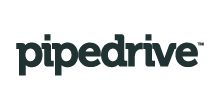
CData


こんにちは!リードエンジニアの杉本です。
Embulk は、大量のデータをDB、クラウドデータストア、DWH にロードできるオープンソースETL ツールです。近頃のトレンドでは1社で複数のオンプレアプリやSaaS を使っており、データ分析にはETL ツールを使ってデータを丸ごとDB/DWH にロードしてから、分析や可視化をすることが主流になっています。Embulk にはいろいろなプラグインがあり、多様なInput とOutput 処理をサポートしています。この記事では、Embulk のJDBC Input Plugin と CData Driver for Pipedrive を使って、Pipedrive のデータを簡単にDB にロードする方法をご紹介します。この例ではロード先のDB にはMySQL を使います。
次に、EmbulkとCData JDBC Driverをつなぎこむための、JDBC Input Plugin をインストールします。以下のリンクからダウンロードできます。
https://github.com/embulk/embulk-input-jdbc/tree/master/embulk-input-jdbcインストール用のコマンドはこちら:
embulk gem install embulk-input-jdbc
今回はロード先DB としてMySQL を使います。ほかにもSQL Server、PostgreSQL、Google BigQuery などを使うことも可能です。ロードに必要な以下のプラグインをインストールしましょう。
https://github.com/embulk/embulk-output-jdbc/tree/master/embulk-output-mysqlコマンドはこちら。
embulk gem install embulk-output-mysql
in:
type: jdbc
driver_path: C:\Program Files\CData\CData JDBC Driver for Pipedrive 2024J\lib\cdata.jdbc.pipedrive.jar
driver_class: cdata.jdbc.pipedrive.PipedriveDriver
url: jdbc:pipedrive:AuthScheme=Basic;CompanyDomain=MyCompanyDomain;APIToken=MyAPIToken;
table: "Deals"
out:
type: mysql
host: localhost
database: DatabaseName
user: UserId
password: UserPassword
table: "Deals"
mode: insert
Pipedrive への接続に使用できる認証方法は、Basic およびOAuth です。
以下を設定してPipedrive へ認証します。
API トークンは、PipeDrive の右上にあるアカウント名 -> 会社設定 -> Personal preferences -> API に移動して確認できます。
ユーザー名やパスワードへのアクセスを保有していない場合や、それらを使いたくない場合にはOAuth ユーザー同意フローを使用します。認証方法については、ヘルプドキュメントの「OAuth」セクションを参照してください。
embulk run pipedrive-mysql.yml
ちなみに、上記の例ではテーブル名を直接指定しましたが、以下のようにSQL クエリを書いてもいいです。 WHERE 句で作成日や修正日を指定すれば、最新のデータだけを対象にすることも可能です。
in:
type: jdbc
driver_path: C:\Program Files\CData\CData JDBC Driver for Pipedrive 2019J\lib\cdata.jdbc.pipedrive.jar
driver_class: cdata.jdbc.pipedrive.PipedriveDriver
url: jdbc:pipedrive:AuthScheme=Basic;CompanyDomain=MyCompanyDomain;APIToken=MyAPIToken;
query: "SELECT PersonName, UserEmail FROM Deals WHERE [RecordId] = 1"
out:
type: mysql
host: localhost
database: DatabaseName
user: UserId
password: UserPassword
table: "Deals"
mode: insert
CData JDBC Driver for Pipedrive をEmbulk で使うことで、Pipedrive と連携して簡単にデータを取得できます。ぜひ、30日の無償評価版をお試しください。